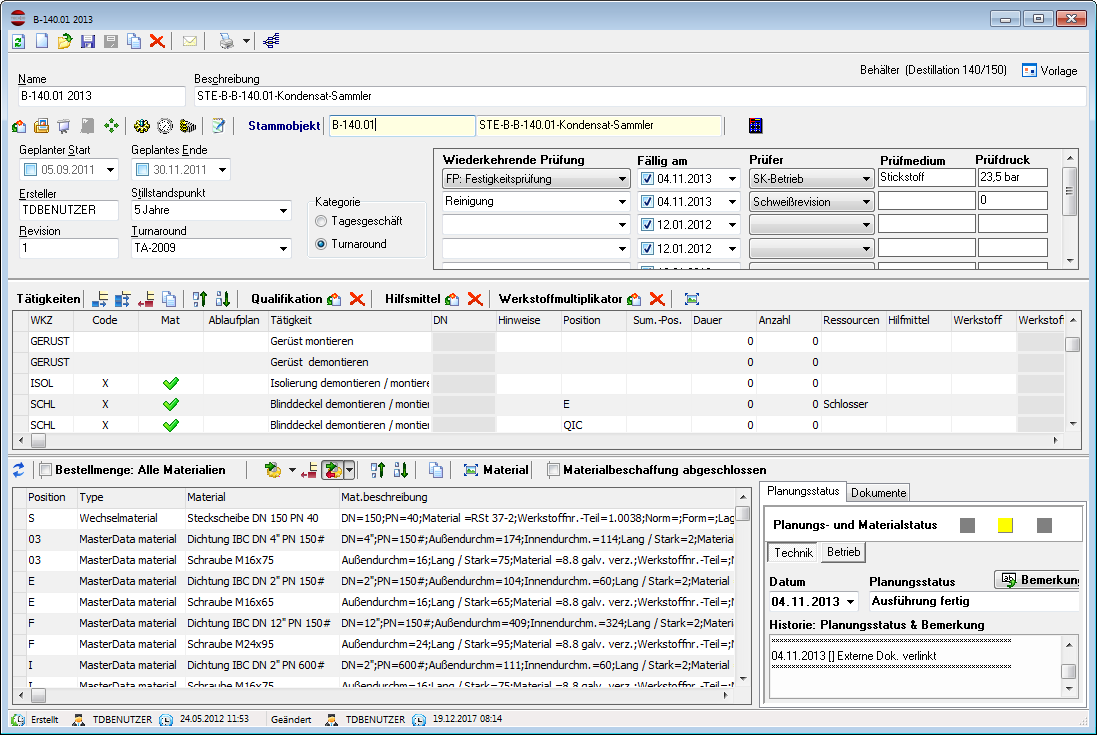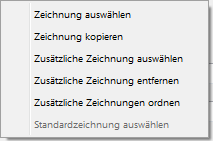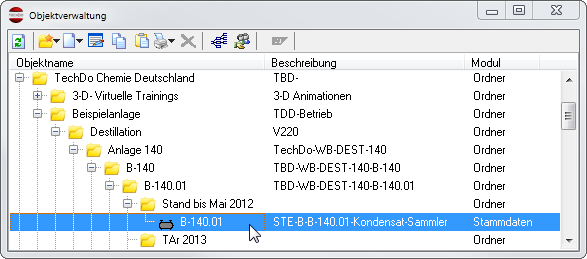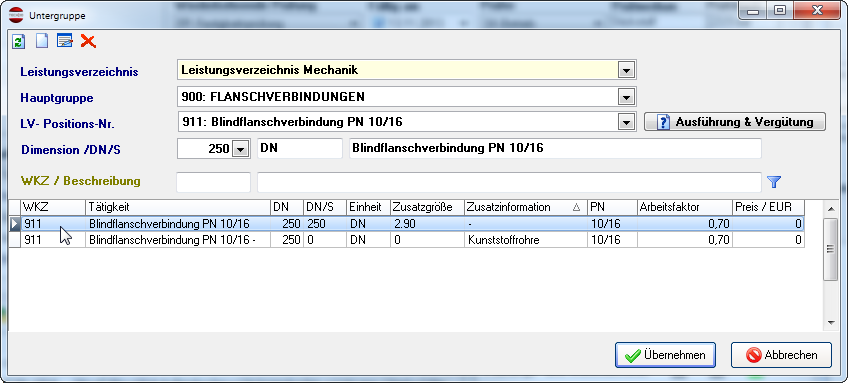Arbeitsplan
Das Arbeitsplan-Modul nutzt die Daten aus der Technischen Dokumentation, (Stammdaten, Zeichnungen, Lagepläne, zugehörige Dokumente, usw.) um ausschreibungsfähige Arbeitspläne zu erstellen. Zu einem Arbeitsplan benötigt man neben den Kopf- und Technischen Daten (Auslegungsdaten) auch eine Positionsliste und ggf. eine oder mehrere Zeichnungen. Die meisten dieser Informationen können Sie mit dem Stammdaten-Modul und dem Zeichnungs-Modul erstellen.
Was Ihnen jetzt noch fehlt, sind entsprechende Arbeitsschritte (Scope of Work) und eine Materialliste. Diese Informationen werden im Arbeitsplan-Modul erfasst.
Inhaltsverzeichnis
Schaltflächen
| Schaltfläche | Beschreibung |
|---|---|
| Stammdaten-Objekt auswählen | |
| Zeichnungen hinzufügen und ordnen | |
| Primäre Zeichnung öffnen | |
| Zusätzliche Zeichnung öffnen | |
| Reihenfolge der Zeichnungen festlegen | |
| Leistungsverzeichnis anzeigen und bearbeiten | |
| Ablaufplan bearbeiten | |
| Kostenübersicht des Arbeitsplans | |
| Eine neue Kalkulation vom Arbeitsplan erstellen |
Zeichnungen hinzufügen und ordnen
Wenn Sie auf die Schaltfläche klicken, öffnet sich das folgende Menü:
| Menüpunkt | Beschreibung |
|---|---|
| Wählen Sie eine schon fertige nicht zum Objekt gehörende Zeichnung für diesen Arbeitsplan. | |
| Erstellt eine Kopie der Objekt-Zeichnung. Die Zeichnung gehört ab jetzt ausschließlich zu diesem Reparaturplan. Sie können die Zeichnung ohne Auswirkung auf die Objekt-Zeichnung ändern. | |
| Weitere Zeichnungen hinzufügen. | |
| Es werden alle zusätzlichen Zeichnungen entfernt. | |
| Legen Sie die Reihenfolge der Zeichnungen fest. | |
| Festlegen eine Standardzeichnung (Primärzeichnung) |
Stammdaten-Objekt auswählen
Klicken Sie auf die Schaltfläche , um ein Stammdaten-Objekt mit den Arbeitsplan-Objekt zu verknüpfen. Die benötigten Daten werden automatisch aus dem Stammdaten-Objekt heran gezogen.
Wählen Sie das Stammdaten-Objekt aus.
Verknüpftes Stammdaten-Objekt
| Stammdaten-Objekt | |
|---|---|
| Feld | Beschreibung |
| Name | Name des verknüpften Stammdaten-Objekts |
| Beschreibung | Beschreibung des verknüpften Stammdaten-Objekts |
Kopfdaten
| Feld | Beschreibung |
|---|---|
| Geplanter Start | Geplanter Start des Arbeitsplans |
| Geplantes Ende | Geplantes Ende des Arbeitsplans |
| Ersteller | Name des Erstellers vom Arbeitsplan |
| Stillstandspunkt | Stillstandspunkt festlegen |
| Revision | Revision des Arbeitsplans |
| Turnaround | Turnaround Bezeichnung festlegen |
| Kategorie | Turnaround / Tagesgeschäft |
Mittlere Funktionsleiste
Im Mittleren Teil des Reparaturplans befindet sich Tätigkeitsliste, deren Funktionsleiste besteht aus drei Teilen.
| Schaltfläche | Beschreibung |
|---|---|
| Tätigkeiten | |
| Zeile hinzufügen | |
| Zeile entfernen | |
| Zeile kopieren | |
| Zeile nach oben verschieben | |
| Zeile nach unten verschieben | |
| Qualifikation | |
| Hinzufügen einer Tätigkeit für den vorgesehenen qualifizierten Handwerker | |
| Qualifikation entfernen | |
| Ressource | |
| Hinzufügen einer Resource | |
| Resource entfernen | |
| Hilfsmittel | |
| Hilfsmittel hinzufügen. Beispiel: Kran, Hubzug, Reinigungsgerät, ... | |
| Hilfsmittel entfernen | |
| Werkstoffmultiplikator | |
| Werkstoffmultiplikator hinzufügen | |
| Werkstoffmultiplikator entfernen | |
| Maximieren des Tätigkeitsfeld | |
Hinweis! Werkstoffmultiplikatoren können ausschließlich für folgende Positionen im Leistungsverzeichnis "Mechanik" angegeben werden: 300 bis 307, 309 bis 350, 501 bis 591 und Position 130.
Tätigkeit hinzufügen
Möchten Sie eine neue Tätigkeit hinzufügen, können Sie entweder eine Operation aus der vorhandenen Liste auswählen, oder Sie nutzen die entsprechenden Buttons und erstellen, editieren (Ändern) vorhandene Operationen. Natürlich lassen sich an dieser Stelle auch Operationen wieder Löschen.
Spaltenbeschreibung
Folgende Spalten sind im Standard Arbeitsplan enthalten:
Stückliste
Wenn Sie nun alle Arbeiten festgelegt haben und haben bei den entsprechenden Positionen auch den Materialeinsatz markiert, stellt Ihnen das Arbeitsplan-Modul auf Knopfdruck das für die einzelnen Tätigkeiten notwendige Material zusammen und generiert daraus gleichzeitig eine Material Stückliste.
Betätigen Sie dazu im unteren Drittel des Arbeitsplan-Moduls die Schaltfläche Material heranziehen. Das für diese Position angegebene Material wird aus den Stammdaten geladen und dem Arbeitsplan hinzugefügt, sofern im Stammdaten-Modul bei den Positionen Materialien hinterlegt wurden.
Sie haben aber auch die Möglichkeit, Materialien per Hand hinzuzufügen, Materialien aus der Liste zu löschen oder auszutauschen. ( Position löschen, neues Material einfügen und Wechselmaterial tauschen).
Nach der Aktualisierung der Materialliste erhalten alle Materialien in der Spalte „Stammdaten – Material“ einen Wert. Sie haben auch die Möglichkeit andere Materialtypen (wie z.B. Wechselmaterial) auszuwählen. Auch die Anzahl des benötigten Materials lässt sich definieren und / oder korrigieren.